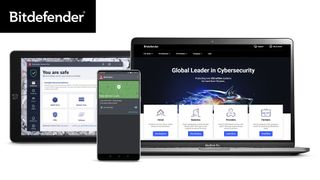この記事では、 PC 上で優れた Bitdefender からウイルス対策を起動して実行する方法について、詳細なステップバイステップ ガイドを提供し、スマートフォンへのインストール プロセスについても説明します。
Bitdefender のダウンロード方法に関するこのチュートリアルでは、Bitdefender Total Securityを使用します。これは、マルチプラットフォームを提供する唯一のパッケージであり、PC と携帯電話で同様に使用できます (デバイス数が多いほど割引されます)。それも)。
ただし、Windows PC のみをサポートする別のBitdefender アンチウイルスプラン (Bitdefender Antivirus Plus や Internet Security など) を購入した場合でも、以下で詳しく説明するコンピューターのインストール プロセスが引き続き適用され、ほとんど同じです。したがって、インストールとセットアップに必要なものはすべてここでカバーされます。
まず Windows 10 PC での Bitdefender のインストールとダウンロード方法を見て、続いて Android スマートフォンで Bitdefender をセットアップする手順を見てみましょう。
PC に Bitdefender をダウンロードする方法
1. 購入してダウンロードする
- まだ行っていない場合は、会社の Web サイトにアクセスしてください(新しいタブで開きます)。(この場合、Bitdefender Total Security を購入します。どのプランが自分に最適かを判断するのにサポートが必要な場合は、どの Bitdefender ウイルス対策プランを選択するかについての詳細な機能をご利用いただけます。)
- 製品の [今すぐ購入] リンクをクリックすると、ショッピング カートが表示されます。
- オレンジ色の「請求と支払いの詳細」ボタンをクリックし、要求された個人情報と支払いの詳細を入力します。
- 「注文を確認する」をクリックして取引を完了します。次に、カスタマイズされたインストールおよびセットアップ サービスを提供する確認画面が表示されます。もちろん、このガイドは手元にあるので、無視しても問題ありません。
- 電子メール (請求の詳細で指定した電子メール アカウント) を確認すると、Bitdefender からの電子メールが見つかるはずです。実際には、2 つのメッセージが届きます。1 つは領収書、もう 1 つはアクティベーション電子メールです。後者を開きます。(これらのメールが届くまでに数分かかる場合がありますが、ほとんどの場合、すぐに届くはずです)。
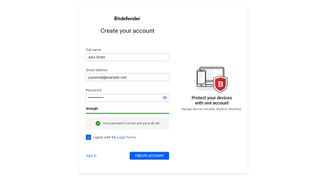
2. Bitdefender Central に移動します
- アクティベーション電子メールで、大きな青い「Activate in Central」ボタンをクリックします。Bitdefender Centralアカウントのログイン ページが表示されます。
- そのようなアカウントをすでに作成している場合は、既存の詳細を使用してログインできます。
- そうでない場合は、ログイン ページで (「アカウントがありませんか?」プロンプトの横にある) 「作成」をクリックし、関連する詳細 (名前、電子メール、パスワード) を入力し、法的規定に同意するボックスにチェックを入れます。条件を確認し、[アカウントの作成] をクリックします。
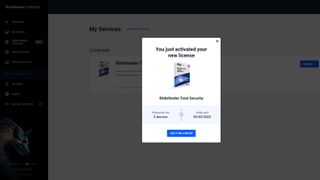
3. ライセンスの有効化
- 既存の、または新たに作成した Bitdefender Central アカウントにログインすると、新しい Bitdefender ライセンスをアクティベートしたことを確認するメッセージがポップアップ表示されます。
- そうでない場合、またはライセンス アクティベーション リンクに問題が発生した場合は、Bitdefender Central アカウントで手動でアクティベートできます。「マイ サブスクリプション」に進み、「コードでアクティベート」を選択し、ワンタイム コードを入力するだけです。アクティベーション電子メールで提供されます。
- 保護できるデバイスの数がここにリストされます。現在の PC に Bitdefender をインストールするには、[デバイスで使用する] ボタンをクリックします。
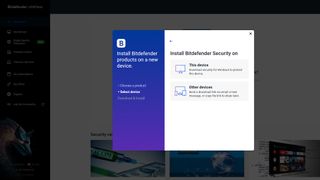
4. オプションのインストール
- ダイアログ ボックスが表示され、使用している PC に Bitdefender をインストールする機会が提供されます (他のデバイスに Bitdefender をインストールする別のオプションも表示されます – 詳細は後ほど)。(少なくとも最初は) 使用しているコンピューターにアプリケーションをインストールする場合は、[Bitdefender Security をインストールする] で、[このデバイス] をクリックします。
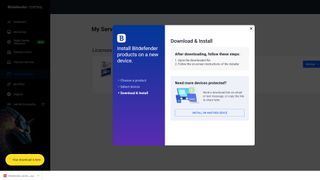
5. ダウンロード中…
- Bitdefender インストーラーがダウンロードされ、この事実が黄色のボックスで強調表示されます。矢印の付いた黄色のボックスはインストーラー実行可能ファイル (EXE) ファイルを指しており、このファイルは非常に迅速にダウンロードされます。
- 完了したら、EXE をクリックすると開きます。
- Bitdefender がデバイスに変更を加える許可を求めるボックスが表示されるので、[はい] をクリックします。
- アプリがシステムのインストールを準備していることを通知する画面がポップアップ表示され、パーセント インジケーターが Bitdefender のダウンロードの進行状況を追跡します。
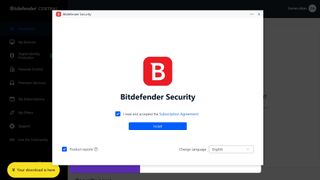
6. ファイルの完全インストール
- ダウンロードが完了すると、Bitdefender セキュリティ パネルが表示され、(読んだ後に) サブスクリプション契約に同意するためにボックスにチェックを入れる必要があります。
- デフォルトでチェックが入っている左下の「製品レポート」ボックスに注目してください。マシン上で発見された脅威に関するデータを Bitdefender に送り返したくない場合は、これがチェックされていないことを確認してください。
- 青い「インストール」ボタンをクリックすると、プロセスが開始されます。インストールの進行状況バーが表示され、インストーラーの進行状況がわかります。
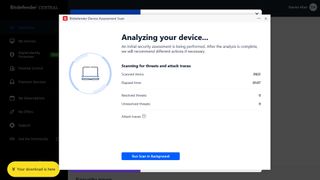
7. オプションのデバイス評価
- システムの重要な領域をスキャンして、すぐにセキュリティ上の問題や脅威がないかチェックできるようになりました。
- 「デバイス評価の開始」ボタンをクリックします。ドライブのサイズとその上のデータに応じて、スキャンには数分しかかからない場合もあれば、多少長くかかる場合もあります。
- Bitdefender が問題を発見した場合、アプリは対処方法をアドバイスします。
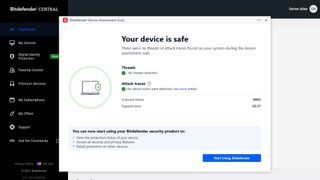
8. 初期設定
- [Bitdefender の使用を開始] ボタンをクリックすると、プログラムのメイン メニューがポップアップ表示されます。
- プログラムの使用を開始するとすぐに、Bitdefender は自動的に更新をチェックし、完全に最新の状態に保つために必要なファイルをインストールし、ポップアップ通知でこれを通知します。
- メイン メニューには、最初の推奨事項がいくつか表示されます。最も重要なのは、ランサムウェア修復を有効にすることです。これにより、この特に厄介なマルウェアからの追加保護が提供されます (また、攻撃を阻止するのに役立ち、ランサムウェアがいくつかの攻撃に成功した場合は、悪意を持って暗号化された可能性のあるファイルを実際に復元できます)。ウイルス対策が起動して進行を停止する前にファイルを削除します)。この機能を有効にするには、[有効にする] をクリックする価値があります。
- いくつかのことに慣れるために利用できる (またはスキップできる) インターフェースの小さなツアーもあります。
- これで、Bitdefender の基本をすべてダウンロードしてセットアップし、保護の最も重要な要素を設定する準備が整いました。
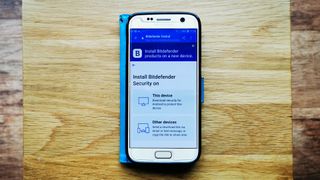
携帯電話に Bitdefender をダウンロードする方法
1. Purchase, download and activation
- For Android phone users, you will need the internet security suite Bitdefender Total Security or Bitdefender Mobile Security.
- Purchase and activation procedure is identical to the method we’ve just discussed for PC users at point 1 above.
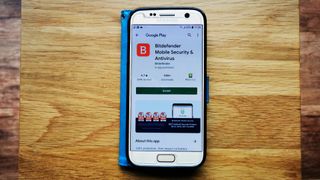
2. Install the app
- You’ll be automatically taken to the Bitdefender Mobile Security & Antivirus app page on the Google Play store.
- Hit ‘Install’ button and the app will download and then install itself.
- Press ‘Open’, then on the next screen, tick the box to agree with the subscription agreement.
- Tap ‘Continue’.
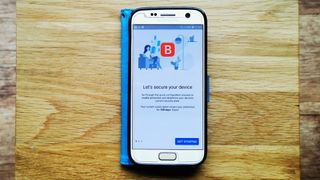
3. Configuration
- Tap ‘Get Started’.
- The first screen asks whether you want to activate web protection to keep you safe when browsing, and we’d recommend doing so.
- Tap ‘Activate’.
- [今すぐスキャン] をタップします (または、スキャンしたくない場合は [スキップ] をタップします)。スキャンを実行する前に、[許可] をタップして、Bitdefender Security にモバイル デバイス上のファイルへのアクセスを許可する必要があります。
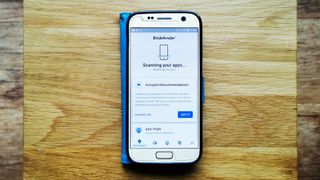
4. 報告された問題と推奨事項
- 「未解決の問題がある場合はタップして表示し」、Bitdefender が問題としてフラグを立てたものに対処します。
- デスクトップ アプリケーションと同様に、モバイル アプリでも自動操縦に関する推奨事項が提供され、そのアドバイスを受け入れるか残すことができます。
最後の注意: 最初に PC で Bitdefender をアクティベートし、その後携帯電話にインストールしたい場合は、製品などをアクティベートするための上記の手順を実行するのではなく、コンピュータのブラウザからインストールできます。携帯電話で (PC のインストールをすでにすべて完了している場合は、明らかにその必要はありません)。
この方法を使用する場合は、PC のブラウザで Bitdefender Central ダッシュボードに移動し、青い [デバイスの追加] ボタンをクリックして、[セキュリティ] を選択し、[その他のデバイス] をクリックして、電子メール アドレスを入力してリンクを送信します。別のデバイスで Bitdefender インストールを起動します。他のデバイスを手に取り、そのデバイス上の電子メールを開き、「Download Bitdefender Security」へのリンクを使用して、上記の手順 2 以降の手順に従います。電子メールで送信されたインストール リンクは 24 時間のみ有効であることに注意してください。
- 続きを読む: 自分に最適なウイルス対策ソフトを選択する方法
- 今日の最高のウイルス対策ソフトウェアの決定版リスト
- あまりお金をかけずに、より多くの保護を実現 - 最高の安価な VPN を手に入れましょう